이 오류를 방지하려면 최대한 빨리 WhatsApp 파일을 다운로드하세요.
- 캐시를 지우면 WhatsApp에 도움이 될 수 있습니다. 죄송합니다. 미디어 파일이 누락된 것 같습니다.
- 파일을 다운로드하려면 휴대폰의 날짜와 시간을 조정하고 올바른지 확인하세요.
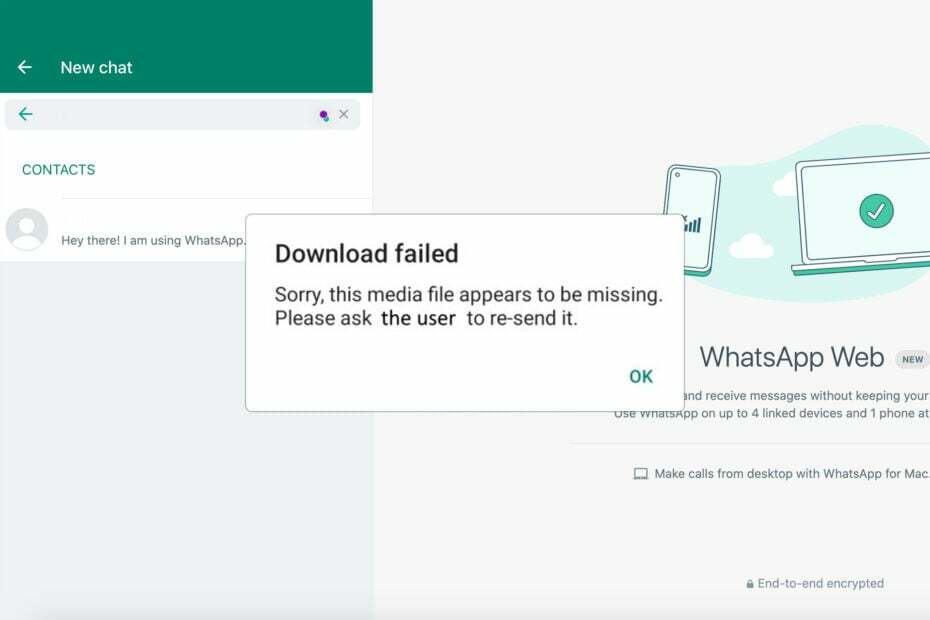
다운로드할 수 없습니다. 다시 보내달라고 요청하세요. WhatsApp에서 누군가로부터 파일을 수신하려고 할 때 오류 메시지가 나타나고 이 오류로 인해 파일 공유가 완전히 차단됩니다.
이러한 다운로드 문제는 중요한 파일을 전송해야 하는 경우 문제가 될 수 있으므로 문제를 해결하는 것이 중요합니다. 오늘 가이드에서는 이 오류의 원인을 살펴보고 해결 방법을 살펴보겠습니다.
WhatsApp에서 파일을 다운로드할 수 없는 이유는 무엇입니까?
테스트, 검토 및 평가 방법은 무엇입니까?
우리는 지난 6개월 동안 콘텐츠 제작 방식에 대한 새로운 검토 시스템을 구축하기 위해 노력해 왔습니다. 이를 사용하여 우리는 우리가 만든 가이드에 대한 실제 실무 전문 지식을 제공하기 위해 대부분의 기사를 다시 작성했습니다.
자세한 내용은 다음을 참조하세요. WindowsReport에서 테스트, 검토 및 평가하는 방법.
- 상대방이 보낸 파일이 만료되었습니다. WhatsApp을 통해 전송된 모든 파일은 일시적으로만 다운로드할 수 있습니다.
- 다운로드를 방해하는 WhatsApp 서버 또는 앱에 문제가 있습니다.
- 때때로 인터넷 연결 문제로 인해 이 문제가 발생할 수 있습니다. Wi-Fi 네트워크가 아닌 모바일을 사용하는 경우에도 마찬가지입니다.
- 다운로드할 수 없습니다. 오류를 다시 보내달라고 요청하세요. 오류를 수정하려면 어떻게 해야 하나요?
- 1. 앱을 다시 시작하세요
- 2. Android 기기에서 캐시 지우기
- 3. 앱에 필요한 권한이 있는지 확인하세요.
- 4. 시간 설정 조정
- 오래전에 삭제된 WhatsApp 메시지를 다운로드할 수 있나요?
다운로드할 수 없습니다. 오류를 다시 보내달라고 요청하세요. 오류를 수정하려면 어떻게 해야 하나요?
1. 앱을 다시 시작하세요
- 위치하고 있다 왓츠앱 당신의 휴대 전화에서. 아이콘을 길게 탭하세요.
- 선택하다 앱 정보 메뉴에서.
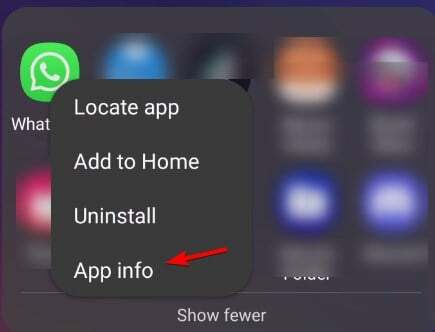
- 탭하세요 강제 정지.

- 마지막으로 좋아요.
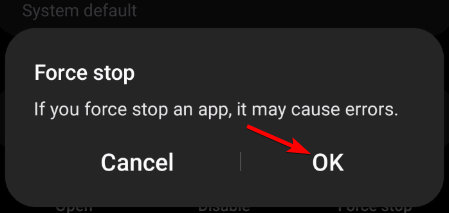
- 앱을 다시 시작하고 문제가 여전히 있는지 확인하세요.
2. Android 기기에서 캐시 지우기
- WhatsApp 앱 정보를 엽니다.
- 로 이동 저장.

- 이제 탭하세요 캐시 지우기.

- 앱을 다시 시작하세요.
3. 앱에 필요한 권한이 있는지 확인하세요.
- WhatsApp 앱 정보를 다시 한 번 엽니다.
- 로 이동 권한.

- 선택하다 사진 및 비디오.
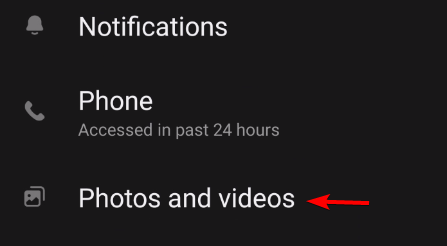
- 마지막으로 선택 허용하다.
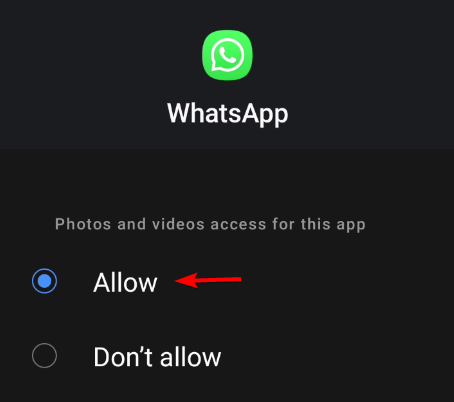
- 또한 앱이 내부 저장소에 접근할 수 있도록 저장소 권한이 활성화되어 있는지 확인하세요.
4. 시간 설정 조정
- 열려 있는 설정 휴대전화에서 일반관리.
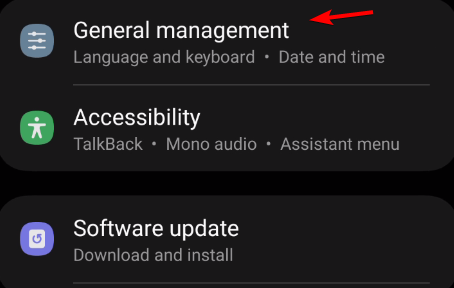
- 이제 다음을 선택하세요. 날짜와 시간.
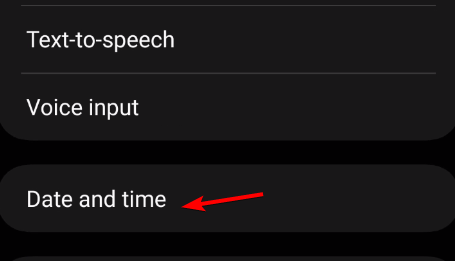
- 장애를 입히다 자동 날짜 및 시간.

- 몇 초 후에 다시 활성화하십시오.
- 시간이 정확하지 않으면 수동으로 조정해야 할 수도 있습니다.
오래전에 삭제된 WhatsApp 메시지를 다운로드할 수 있나요?
Google 드라이브 백업을 활성화한 경우 다음을 수행하여 오래된 메시지를 다운로드할 수 있습니다.
- 처음으로 장치에 WhatsApp을 설치한 후 전화번호와 이름을 입력하세요.
- 백업이 발견되면 복원하다.
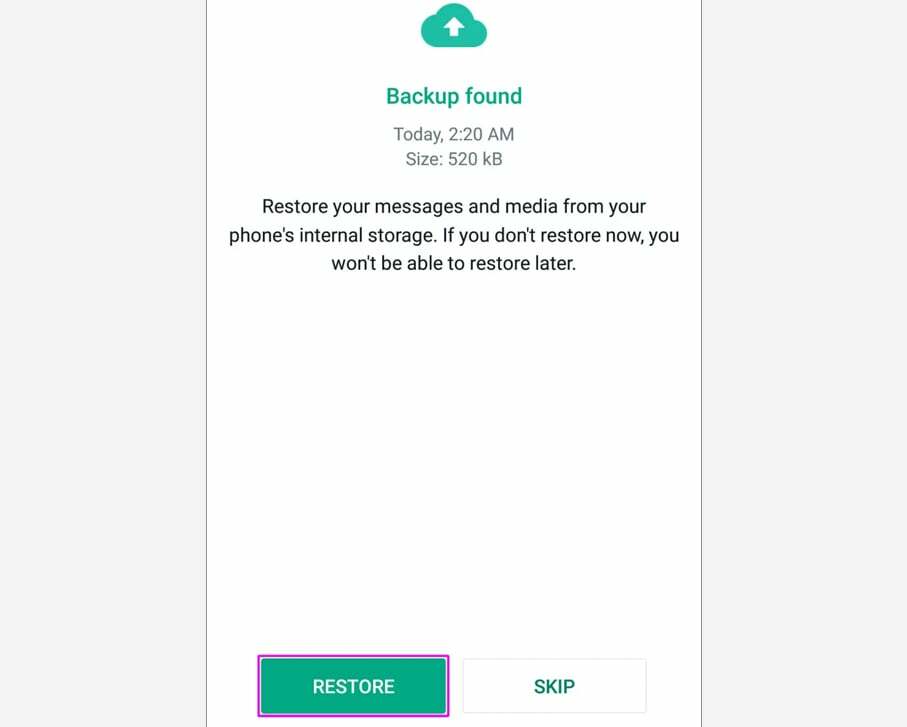
- 백업이 다운로드되면 이전 메시지를 모두 다시 사용할 수 있습니다.
앱에서 수동으로 삭제된 메시지에는 이 기능이 작동하지 않는다는 점에 유의하세요.
이와 관련하여 문제가 발생하는 경우 어떻게 해야 하는지에 대한 가이드가 있습니다. WhatsApp은 채팅 기록을 복원할 수 없습니다.
다운로드할 수 없습니다. 오류로 인해 문제가 발생할 수 있으며, 대부분의 경우 파일이 WhatsApp 서버에서 사라졌음을 의미합니다. 모바일 네트워크에 연결되어 있고 Wi-Fi 연결을 통해 파일을 다운로드하지 않는 경우 문제가 나타나는 경우가 있습니다.
- 수정: 표현식을 데이터 유형 INT로 변환하는 중 산술 오버플로 오류
- 수정: Hulu 오류 코드 P-DEV317
- Disney Plus 유효한 비트 전송률 없음 오류: 빠르게 수정하는 방법
- 수정: 지금 이메일을 확인할 수 없습니다. Hulu 오류
- Hulu 웹페이지를 사용할 수 없음: 이 오류를 해결하는 방법
이런 경우에는 보낸 사람에게 파일을 다시 보내달라고 요청하거나 파일 공유 웹 사이트에 파일을 업로드한 다음 링크를 보내달라고 요청하는 것이 가장 좋습니다.
이것이 발생할 수 있는 유일한 문제는 아니며 많은 사람들이 다음과 같이 보고했습니다. WhatsApp 웹 채팅 기록 동기화가 작동하지 않습니다 또는 이 버전의 WhatsApp이 만료되었습니다.
이 문제가 발생한 적이 있으며 어떻게 해결했습니까? 아래 댓글을 통해 알려주세요.


